Hvordan gjenopprette Steam-konto mistet passord?
Spill / / August 05, 2021
Damp er en fantastisk spillplattform som du bruker til å laste ned ny spill og koble vennene dine til å spille sammen. Det er mange spiltitler du kan nyte på Steam-spilleren. Du trenger imidlertid en dedikert brukerkonto for å nyte damptjenesten. Og dens menneskelige tendens til å miste passord, så det er fullt mulig at du kan miste eller bare miste passordet til Steam-kontoen. Hvis dette er tilfelle, så ikke bekymre deg, for det er tusenvis av brukere som har samme problem.
Steam-konto er veldig viktig for alle spillere, da den inneholder viktig informasjon om spill og din spillprofil, for eksempel nedslagsforholdet, spillresultatene, synkroniseringsdataene dine og mye mer mer. Å miste Steam-kontoen din betyr å miste all spillprosess og spillertittelappen din. Så hvis du har opplevd problemet med mistet passord på Steam-kontoen og leter etter hvordan du kan gjenopprette det, er denne artikkelen bare for deg. I dag vil jeg veilede deg gjennom prosessen med å gjenopprette steam-kontoen din, slik at du kan glede deg over alle spillene som du pleide å gjøre før.

Innholdsfortegnelse
- 1 Hvorfor steam-passordet ditt er tapt?
- 2 Hvordan gjenopprette Steam-konto mistet passord?
- 3 Hvordan gjenopprette Steam mistet konto uten e-post
- 4 Gjenopprette Steam mistet passord ved hjelp av Steam Guard Authenticator
- 5 Konklusjon
Hvorfor steam-passordet ditt er tapt?
Sannsynligvis har du glemt passordet ditt, eller du har ikke brukt steam-passordet på lenge. Hvis du ikke har brukt steam-passordet ditt på lenge, kan du bli sperret utenfor spillet. Dette skjer når du er for avhengig av passordbehandlingsprogrammene. De er gode til å administrere alle de kompliserte passordene dine, men hvis du bruker dem i lang tid, ender du opp med at du glemmer passordet.
Etter at du har mistet passordet ditt, er det eneste rimelige du kan gjøre å prøve å gjenopprette passordet ditt fra Steam. Du får ikke ditt forrige passord, men du kan tilbakestille et nytt passord. I det minste kan du logge inn igjen steam ann kan nyte spillene dine.
Hvordan gjenopprette Steam-konto mistet passord?
Å gjenopprette Steam-kontopassordet ditt er enkelt som å gjenopprette e-postpassordet ditt. For å vite hvordan du kan gjenopprette eller tilbakestille passordet ditt på Steam, følg trinnene nevnt nedenfor.
Hvis du bruker en Steam-klient, enn å starte den og klikke på “Jeg kan ikke logge på”Alternativ.

Ellers besøk det offisielle dampnettstedet, klikk på pålogging og gå til alternativet Glemt passord.
Følgende prosedyre gjelder for det offisielle dampnettstedet. Imidlertid er både Steam-klient- og nettsideprosedyrer de samme, så du kan følge dette selv om du bruker en Steam Client.
Etter at du har klikket på Glemt passord, vises en ny side. Klikk på den første Steam-merkelappen, “Jeg har glemt Steam-kontonavnet eller passordet mitt” og vent til den nye siden lastes inn.

Når den nye siden er lastet inn, skriver du inn navn, telefonnummer eller e-postadresse og klikker på søkeknappen. Steam vil søke etter profilen din i Steam-databasen, og snart vil en ny side lastes opp.

Etter at steam samsvarer med profilinformasjonen din i steam-databasen, vil den be deg om å bekrefte ektheten din via e-post eller telefonnummer. Hvis du bruker den gjeldende e-postadressen du har oppgitt for å dampe for kontoen din, velger du det første alternativet. Vent deretter til e-posten kommer, åpne e-posten din og sjekk.

Hvis du har valgt det første alternativet i trinnet ovenfor, vil en ny side lastes opp, sørg for at du åpner e-posten din og kopierer koden du får fra Steam. Lim inn koden på nettstedet og klikk på "Fortsette" for å fortsette.

Klikk på “Endre passordet mitt” alternativ

og sett opp passordet på den nye siden. Forsikre deg om at du skriver passordet ditt et annet sted. Så du kan huske det igjen hvis du glemmer igjen. Etter at du har konfigurert, klikker passordet ditt på “Endre passordet mitt” knapp.

Ditt Steam-passord er tilbakestilt nå; du kan logge på kontoen din ved hjelp av det nye passordet.

Etter at du har tilbakestilt passordet ditt, vises en melding fra steam om profilpassordet ditt som er oppdatert.
Hvordan gjenopprette Steam mistet konto uten e-post
Hvis kontoen din er hacket eller av en annen grunn, har du ikke e-postadressen du brukte til å opprette Steam-konto, så ikke bekymre deg. Siden det fremdeles er mulig å gjenopprette kontoen din uten e-postadressen. Prosessen kan ta lengre tid, men det er mulig.
Hvis du ikke bruker den gjeldende e-postadressen du har oppgitt for steam-kontoen, klikker du på "Jeg har ikke lenger tilgang til denne e-postadressen" alternativ.

En ny side vil lastes opp, fylle informasjonen, her kan du oppgi mulige årsaker til hvorfor du mistet passordet ditt. Vent deretter til Steam-teamet kontakter deg videre når du gjenoppretter kontoen.

Her kan du fylle ut disse detaljene, og Steam-kontohåndteringsteamet vil kontakte deg snart for å hjelpe deg med å gjenopprette passordet.
Gjenopprette Steam mistet passord ved hjelp av Steam Guard Authenticator
Hvis begge metodene ovenfor ikke fungerer for deg, har vi en metode til å gjenopprette den tapte dampkontoen. Dette vil være nyttig hvis du også har Steam installert på smarttelefonenheten.
Besøk det offisielle Steam-nettstedet og klikk på "Logg inn" og gå til "Glemt passord" alternativ.

Etter at du har klikket på Glemt passord, vises en ny side. Klikk på den første Steam-merkelappen, “Jeg har glemt Steam-kontonavnet eller passordet mitt” og vent til den nye siden lastes inn.

Etter at den nye siden er lastet inn, skriver du inn navn, telefonnummer eller e-postadresse og klikker på søkeknappen, steam vil søke etter profilen din i Steam-databasen, og snart vil en ny tidsalder lastes opp.

Her vil du se forskjellige alternativer. Velg for å gjenopprette kontoen din "Send en bekreftelse til Steam-mobilappen min" alternativ.
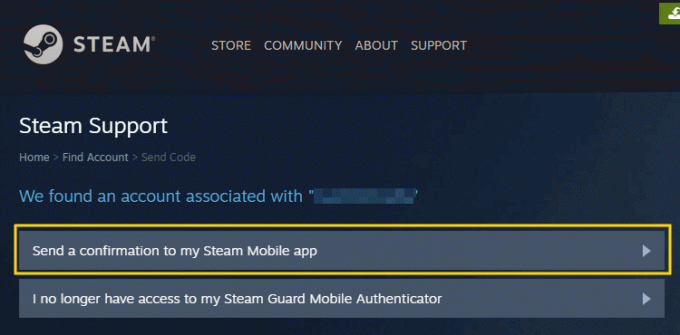
Åpne nå steam-mobilapplikasjonen, åpne navigasjonsmenyen og velg “Konformasjoner” faner,

Velg alternativet for kontogjenoppretting. Gi de nødvendige detaljene og bekreft handlingen din.

Klikk nå på "Bytt passord" og klikk på "Glemt passord" hvis det ber deg om å oppgi et gammelt passord.
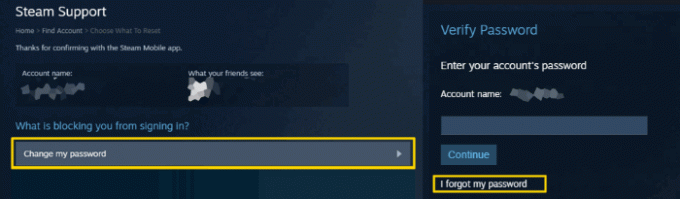
Den vil be deg om å sende en unik bekreftelseskode til din mobile steam-klient.

Skriv inn koden du mottok på mobilklienten din. Og klikk deretter på Fortsett.

Nå kan du sette opp et nytt passord for Steam-kontoen din.

Etter at du har endret Steam-kontopassordet ditt, kan du bruke det til å logge på Steam-kontoen din på PC-en.
Konklusjon
Siden Steam-konto er en av de viktigste digitale eiendelene for enhver spiller der ute, er det viktig å holde kontoen din trygg! Så sørg for at du har et sterkt passord og ikke glemmer passordet ditt. Hvis du glemmer det, vil du igjen møte problemet med mistet passord på Steam-kontoen. Men ikke bekymre deg; prosessen med å gjenopprette eller angi en Steam-konto er enkel.
Redaktørens valg:
- Hvordan fikser jeg ventende transaksjonsdampfeilmelding?
- Løs Steam-feilkoder -7 eller -130 [Kunne ikke laste webside (ukjent feil)]
- Bekreft spillbuffer og manglende filer på Steam på PCen
- Fix VAC Kunne ikke bekrefte spilløkten CSGO 2020?
- Hvordan optimalisere Steams nedlastingshastigheter i Windows 10



